Wielu, podobnie jak autor tego artykułu, może nie myśleć o pewnym problemie przez długi czas, dopóki jego rozwiązanie nie stanie się koniecznością. Dzisiaj stanąłem przed niemal życiową potrzebą przeniesienia zdjęcia z telefonu z wbudowaną pamięcią na komputer służbowy z powodu braku kabla połączeniowego USB i bezprzewodowy internet. I dopiero w tym momencie przypomniałem sobie o istnieniu funkcji bluetooth. Pamiętałem - i bardzo się z tego cieszyłem.
Ale co z kimś, kto nigdy w życiu nie miał nic wspólnego z bluetooth? A ile pracy będzie wymagało, aby zrozumieć, jak włączyć Bluetooth na laptopie? Poniżej znajduje się opis na przykładzie laptopa HP, ale większość wskazówek jest odpowiednia dla modeli innych producentów.
Czy jest bluetooth?
Bluetooth (niebieski ząb) to pseudonim duńskiego króla Wikingów Haralda I. Zasłynął z jednoczenia różnych narodów zamieszkujących Danię w jednym kraju – dokładnie tam, gdzie Ericsson zapoczątkował rozwój tej cyfrowej technologii.
Bez względu na to, jak szalone może to zabrzmieć, wiele osób próbuje włączyć Bluetooth na laptopie, który fizycznie nie jest w stanie go obsługiwać bez zewnętrznego adaptera. Aby uniknąć tak niezręcznej sytuacji, musisz upewnić się, że laptop ma wbudowany adapter.
Jak zrozumieć, czy w laptopie jest bluetooth i gdzie się znajduje? Istnieje kilka opcji.
- Możesz szukać informacji o możliwościach swojego laptopa na oficjalnej stronie producenta.
- Możesz dokładnie sprawdzić spód laptopa pod kątem etykiety z logo bluetooth, która potwierdzałaby obecność tej funkcji. Niestety na moim laptopie HP nie było takiej ikony.
- Możesz również przejść do "Panelu sterowania" przeze mnie "Start". Tam wybierz zakładkę „Sprzęt i dźwięk”. Dalej - "Menedżer urządzeń" (nawiasem mówiąc, można go uruchomić aż w całości). Na liście, która się otworzy, możesz łatwo znaleźć bluetooth, jeśli jest na twoim laptopie.


I wreszcie czwarta. Najbardziej wymowny znak obecności laptop bluetooth to przycisk na klawiaturze z odpowiednią ikoną. Znowu nie ma takiego przycisku na laptopie HP. Ale to sekret – w moim laptopie za bluetooth odpowiada ten sam klawisz, co za Wi-Fi!

Znalezienie metody włączenia
Teraz, gdy masz pewność, że masz tę opcję, musisz zrozumieć, jak włączyć Bluetooth na laptopie.
Mamy nadzieję, że zainstalowałeś już niezbędne sterowniki. W przeciwnym razie będziesz musiał je pobrać i zainstalować. Lepiej zrobić to za pomocą oficjalnej strony producenta laptopa, którą łatwo znaleźć w dowolnej wyszukiwarce.
Tak więc sterowniki są dostępne. Na obudowie laptopa znajdujemy przycisk, za który odpowiada Włącz Bluetooth i po prostu naciśnij. Jeśli to dźwignia, przeciągnij ją. Zwykle te przyciski znajdują się w lewym górnym rogu. W przypadku niektórych laptopów pomaga w tym klawisz F6 lub kombinacja klawiszy Fn + 6 (Fn + F3), a dla niektórych, jak już wspomniano o moim HP, klawisze bluetooth i Wi-Fi są takie same.
Jeśli nie możesz znaleźć przycisku (lub po prostu dla zmiany), możesz ręcznie włączyć Bluetooth na swoim laptopie. Aby to zrobić, naciśnij dowolny przycisk myszy na ikonie bluetooth na pasku zadań, który znajduje się głównie w prawej dolnej części pulpitu, i wybierz „Włącz adapter”.

Zobaczmy teraz, jak skonfigurować bluetooth na laptopie.
Łączenie z urządzeniem
Aby w pełni cieszyć się wszystkimi urokami bluetooth na laptopie, wystarczy teraz podłączyć tę samą funkcję w telefonie/tablecie. Następnie kliknij aktywną ikonę bluetooth na pasku zadań i wybierz „Dodaj urządzenie”.
Jeżeli z jakiegoś powodu bluetooth nie działa na laptopie i nie znajduje nowego urządzenia to znaczy, że w ustawieniach tego urządzenia jest niewidoczność dla niesparowanych obiektów. W takim przypadku niewidzialność należy po prostu wyłączyć (lub odpowiednio włączyć widoczność). Aby rozpocząć parowanie, wystarczy kliknąć znalezione urządzenie i postępować zgodnie z zaleceniami, które zobaczysz na monitorze laptopa. Oto, co Cię czeka w rezultacie.
Bluetooth to system transmisja bezprzewodowa dane pomiędzy komputerami a innymi urządzeniami elektronicznymi, telefony komórkowe, tabletki. Dzięki niemu możesz połączyć się ze sprzętem urządzenia peryferyjne i sprzęt biurowy - drukarki, skanery i tak dalej.
Dlaczego Bluetooth nie działa na moim laptopie? Jak wiadomo, wszystko, co działa, prędzej czy później może się zepsuć. Przed przystąpieniem do naprawy należy ocenić sytuację i spróbować znaleźć przyczynę usterki. W zależności od metody połączenia mogą być dostępne opcje.
- Urządzenie nie działa na nowo zakupionym komputerze.
- Bluetooth działał już wcześniej i bez powodu nagle przestał się włączać.
- Wbudowany, wewnętrzny Bluetooth urządzenia nie działa.
- Zewnętrzna wtyczka nie działa.
Jeśli komputer jest nowy, tylko ze sklepu, prawdopodobnie moduł nie znajduje się w pakiecie. Innymi słowy są warunki do podłączenia urządzenia, przyciski i wskaźniki z systemu Bluetooth znajdują się na zewnątrz, ale wewnątrz nic nie ma. Laptop sprzedawany był w minimalnej konfiguracji. A użytkownik może dowolnie instalować dodatkowe urządzenia.
Wszystko to musiało zostać wyjaśnione w sklepie. Jeśli potrzebujesz Bluetooth, ale nie ma go w laptopie, możesz zabrać urządzenie do punkt serwisowy gdzie zainstalujesz moduł i połączysz połączenie bezprzewodowe dosłownie w ciągu godziny. Lub, jeśli połączenie wewnętrzne nie jest zapewnione, kup jednostkę zewnętrzną.
Bluetooth nie działa na laptopie po zainstalowaniu nowego systemu operacyjnego
W ostatnich latach użytkownicy stali się zaawansowani i często sprzęt kupuje się bez preinstalowanego systemu operacyjnego. Jeśli masz w domu dysk dystrybucyjny Windows, po co płacić kilka tysięcy więcej za maszynę z zainstalowaną pamięcią RAM? Instalacja systemu Windows nie stanowi problemu - wystarczy nacisnąć OK i Enter.
W nowych laptopach sprzedawanych w sklepach telekomunikacyjnych i technomarketach dziś prawie zawsze instalowany jest Windows 8, co nie wszystkim się podoba. Dlatego użytkownicy kupują komputer bez systemu Windows, a następnie zwykle umieszczają siódemkę.
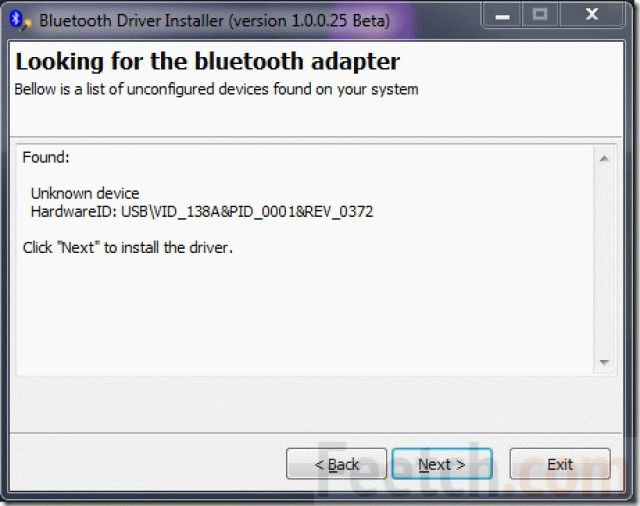
Jeśli system operacyjny zostanie ponownie zainstalowany, Bluetooth może się nie włączyć, ponieważ sterowniki są napisane dysk instalacyjny Windows nie pasuje do Twojego urządzenia Bluetooth. W takim przypadku musisz wejść na stronę producenta i wyjaśnić, które sterowniki są niezbędne do prawidłowego działania sprzętu na tym konkretnym system operacyjny jak na twoim laptopie. Mogą istnieć opcje dla komputerów różne modele i produkcja.
Następnie znajdź niezbędne sterowniki w Internecie i zainstaluj je za pomocą Kreatora znajdowania nowego sprzętu.
Jeśli zewnętrzne urządzenie Bluetooth nie działa
Jednostka zewnętrzna znajduje się w bardziej wrażliwym miejscu i dlatego istnieje prawdopodobieństwo fizycznego uszkodzenia sprzętu.
Jeśli komputer był przenoszony nieostrożnie, kabel USB był uszkodzony lub złącze zostało zdeformowane. Pod wpływem siły cienkie lutowane złącza można nawet wyrwać.
Przydatność modułu zewnętrznego można sprawdzić, podłączając go do innego komputera. Jeśli zainstalowano nowy system operacyjny Windows, mogą wystąpić problemy ze sterownikami.
Awarie systemu operacyjnego laptopa
Jeśli ostatnio pojawiły się jakieś ogólne problemy z pracą, odcięto prąd, komputer zwolnił i jest zapluskwiony, istnieje duże prawdopodobieństwo awarii systemu i zmian w ustawieniach. Może się to również zdarzyć z powodu infekcji wirusowej komputera.
Przede wszystkim pomaga w tej sytuacji zwykła procedura przywracania systemu. Pod warunkiem, że laptop był z preinstalowanym modułem Bluetooth i pracował z natywnymi sterownikami Windows.
Czasami przydaje się ponowna instalacja systemu Windows, odświeżenie systemu. Wtedy nie tylko Bluetooth będzie działał, ale wiele innych funkcji zostanie przywróconych. Tak, a sam komputer po aktualizacje systemu Windows zaczyna działać znacznie szybciej i stabilniej.
Moduł Bluetooth nie jest wykrywany przez system
Z jakiegoś wewnętrznego powodu komputer przestał rozpoznawać moduł. Problem ten można sprawdzić w Panelu sterowania. Znajdź interfejs połączenia urządzenia Bluetooth i sprawdź, czy jest podłączony. Jeśli nie, to jest problem.
Aby przywrócić działanie urządzenia, należy ponownie zainstalować moduł Bluetooth i skonfigurować go. Może trzeba będzie stworzyć punkt nowe połączenie i wprowadź kod PIN w celu autoryzacji. Określ to wszystko w instrukcji obsługi laptopa i samego urządzenia Bluetooth. Do różne modele mogą istnieć opcje z podłączeniem i konfiguracją.

Może być konieczna ponowna instalacja sterowników. Aby to zrobić, możesz spróbować zaktualizować sterowniki w menedżerze sprzętu. Lub odwrotnie - aktualizacja weszła w konflikt z zainstalowanymi programami, a następnie musisz wysłać wycofanie do stara instalacja. Jeśli te procedury nie pomogą, musisz ponownie odwiedzić witrynę producenta sprzętu i pobrać najnowsze sterowniki.
Problemy z wnętrzem laptopa
Przyczyną niedziałania Bluetooth może być awaria płyty głównej. Na przykład spłonął most południowy. Styki w obwodach zasilania lub pętlach transmisji danych mogą zostać przerwane. Jeśli do urządzenia nie jest dostarczany prąd, wskaźnik nie będzie się świecił.

Wreszcie najbardziej prosty problem– Aby działał, musiał być włączony Bluetooth. Zaglądać opis techniczny laptop, którego klawisz włącza Bluetooth.
Na początek prawie każdy laptop ma wbudowany moduł Bluetooth. Nawet w najnowszych modelach. A to oznacza, że Bluetooth na laptopie powinien działać bez instalacji dodatkowe urządzenia. Mam adaptery USB, które są potrzebne do komputery osobiste. Ponieważ po prostu nie ma wbudowanego modułu. Chociaż na niektórych płyty główne Ma już wbudowany Bluetooth.
W tym artykule postaram się szczegółowo pokazać, jak włączyć Bluetooth na laptopie. Jak to zrobić w systemach operacyjnych Windows 10, Windows 8 (8.1) i Windows 7. Pokażę też, jak skonfigurować moduł bezprzewodowy i podłączyć go do laptopa różne urządzenia. Mam mysz podłączoną do laptopa przez Bluetooth. słuchawki bezprzewodowe. Bardzo wygodnie. Możesz również podłączyć np. głośnik bezprzewodowy, klawiatura, telefon komórkowy itp.
Wszystko, czego potrzebujesz, aby Bluetooth działał na laptopie, to zainstalowany sterownik. Sterownik należy pobrać i zainstalować z oficjalnej strony producenta laptopa. dla twojego modelu i zainstalowany system Okna. Ale nie spiesz się, aby przejść do strony producenta i pobrać sterowniki. Możliwe, że masz już wszystko zainstalowane i działające. Zwłaszcza jeśli masz zainstalowany system Windows 10. Z reguły samodzielnie instaluje niezbędne sterowniki. Następnie wystarczy włączyć Bluetooth w ustawieniach laptopa i można z niego korzystać.
Gdzie znaleźć Bluetooth na laptopie i jak go włączyć?
Najprawdopodobniej masz już wszystko włączone i wszystko działa. Bez względu zainstalowany system Windows, jeśli sterownik Bluetooth jest zainstalowany, na panelu powiadomień pojawi się niebieska ikona „Urządzenia Bluetooth”. Oznacza to, że jest włączony i gotowy do pracy. Sprawdź na swoim laptopie. W rzadkich przypadkach tę ikonę można wyłączyć w ustawieniach.
Klikając tę ikonę, możesz wykonywać różne operacje: dodawać urządzenie, wyświetlać podłączone urządzenia, odbierać / wysyłać plik, konfigurować sam adapter itp.

Jeśli nie masz takiej ikony, istnieją trzy opcje:
- Bluetooth w laptopie jest wyłączony i musi być włączony.
- Usunięto samą ikonę BT z paska powiadomień.
- Lub wymagany sterownik nie jest zainstalowany.
Spróbujmy to włączyć.
BT w Windows 10
Najprostszym sposobem jest otwarcie centrum powiadomień i kliknięcie odpowiedniego przycisku.

Lub przejdź do ustawień, a następnie do sekcji „Urządzenia” i na zakładce „Bluetooth i inne urządzenia” włącz moduł suwakiem.

Dla Windows 10 napisałem osobny artykuł:. Następnie na pasku powiadomień powinna pojawić się ikona, jak pokazałem powyżej.
Jak podłączyć urządzenie?
Kliknij „Dodaj Bluetooth lub inne urządzenie” i wybierz odpowiednią pozycję w następnym oknie.

Włącz Bluetooth na laptopie z Windows 8 i 8.1
Otwieranie paska bocznego (można łączyć Klawisze Windows+c) i wybierz „Ustawienia”. Następnie kliknij „Zmień ustawienia komputera”. Przejdź do sekcji „Bluetooth” i włącz moduł przełącznikiem.

System Windows zacznie szukać dostępnych urządzeń, z którymi można się połączyć.
Na pasku powiadomień powinna pojawić się ikona, za pomocą której możesz zarządzać połączeniami.
Jak aktywować Bluetooth w Windows 7?
Jeśli na panelu powiadomień nie ma niebieskiej ikony, przejdź do Centrum sieci i sterowania dostęp publiczny" - "Zmień ustawienia adaptera" i sprawdź, czy istnieje adapter "Sieć Połączenie Bluetooth". Jeśli nie, zainstaluj sterownik dla swojego modelu laptopa lub sprawdź adapter w menedżerze urządzeń (więcej na ten temat w dalszej części artykułu). A jeśli jest, sprawdź, czy jest włączony. Może być konieczne włączenie go na laptopie.

Jak podłączyć urządzenie?
Kliknij ikonę „Bluetooth” i wybierz „Dodawanie urządzenia...”

Otworzy się nowe okno, w którym podłącz urządzenie zgodnie z instrukcjami.
Lub przejdź do "Panelu sterowania", w sekcji "Urządzenia i drukarki". I kliknij przycisk „Dodaj urządzenie”. Możesz także otworzyć właściwości „Adaptera Bluetooth” i włączyć ikonę w obszarze powiadomień. Ułatwi to łączenie urządzeń i zarządzanie nimi.
Jak sprawdzić i włączyć bluetooth w menedżerze urządzeń na laptopie?
Jeśli nie możesz znaleźć Bluetooth na laptopie, nie ma ustawień, adaptera, przycisków, ikon itp., Najprawdopodobniej niezbędne sterowniki nie są zainstalowane. Musisz przejść do menedżera urządzeń i to sprawdzić. A może wystarczy użyć adaptera BT.
Otwórz menedżera urządzeń. Może być wciśnięty kliknij prawym przyciskiem myszy Kliknij „Mój komputer” i wybierz „Właściwości”. W nowym oknie przejdź do „Menedżera urządzeń”. Lub naciśnij skrót klawiaturowy Wygraj+R i uruchom polecenie devmgmt.msc.
Powinieneś zobaczyć sekcję „Bluetooth”. (może być inaczej nazywany w Windows 7), który będzie zawierał sam moduł (nazwa może być również inna). Oto co mam na swoim laptopie:

Jeśli tak, ale ze „strzałką” (ikona obok adaptera), a następnie kliknij go prawym przyciskiem myszy i wybierz „Włącz”.
Być może nie masz w swoim menedżerze urządzeń niczego, co wygląda jak Bluetooth. W takim przypadku musisz pobrać i zainstalować sterownik.
Przejdź na oficjalną stronę producenta swojego laptopa. Za pomocą wyszukiwania (lub menu) znajdź swój model, aw sekcji „Wsparcie”, „Pobieranie” itp. Pobierz sterownik modułu Bluetooth. Zainstaluj, uruchom ponownie laptopa, a potem wszystko powinno działać.
Technologia Bluetooth umożliwia szybkie przesyłanie plików z jednego urządzenia na drugie, jest to szczególnie wygodne dla użytkowników laptopów, ponieważ mają ograniczone porty USB dla dysków flash i innych urządzeń pamięci. Jednak niektórzy właściciele laptopów mają problemy z tą technologią, dlaczego tak się dzieje i jak naprawić sytuację?
Na początek powinieneś definiować możliwe przyczyny Problemy. Dla tego:
To najczęstsze problemy i błędy związane z nieprawidłowym rozpoznaniem modułu, z których każdy ma swoje rozwiązania.
Urządzenie wyłączone
Zdarza się, że po pobraniu aktualizacji lub ponownym uruchomieniu modułowy system Bluetooth po prostu się wyłącza. To nie jest problem, a jedynie haczyk, ponieważ łatwo go włączyć. To może być zrobione różne sposoby. Na przykład przez Menadżer urządzeń: kliknij prawym przyciskiem myszy ikonę adaptera i w rozwijanym menu kliknij element " Angażować się». 
Lub ręcznie za pomocą przyciski panelu laptopa, Jeśli w ogóle. 
Każdy laptop ma swój własny klawisze funkcyjne które obejmują Bluetooth. Dlatego przydatne będzie przeczytanie instrukcji.
Problem ze sterownikami
Kierowcy są oprogramowanie, co pozwala na współpracę urządzenia z laptopem. Sterowniki mogą ulec awarii po aktualizacjach lub stać się nieaktualne. Możesz rozwiązać problem na kilka sposobów:

Najczęściej problem tkwi w sterownikach, a ich ponowna instalacja naprawia go i umożliwia normalne działanie urządzenia.
Kiedy infekcja wirusowa systemu, technologia przesyłania plików może być również niedostępna. W takiej sytuacji należy najpierw wyczyścić system ze złośliwego oprogramowania, a następnie spróbować włączyć adapter.
Nie da się całkowicie wykluczyć takiej możliwości obrażenia fizyczne (zamknięcie styku), zwłaszcza jeśli adapter nie jest wbudowany. W takim przypadku będziesz musiał zdemontować urządzenie i w razie potrzeby wymienić części.
